ピンタレストとブログの連携は、簡単にブログのアクセス数を増やす手段になります。
また、SEOという観点でも被リンクを増やす意味も持つので、おすすめです。
ただ、連携をした際にアイキャッチ画像がうまく連携できなかったため、その点について書きます。
アイキャッチ画像がうまく連携できない
ピンタレストとブログの自動連携
まずは、ピンタレストでボードを作成します。
その後で設定から「ピンの一括作成」→「自動投稿する」の「編集する」をクリックします。
この作業はパソコンからしかできません
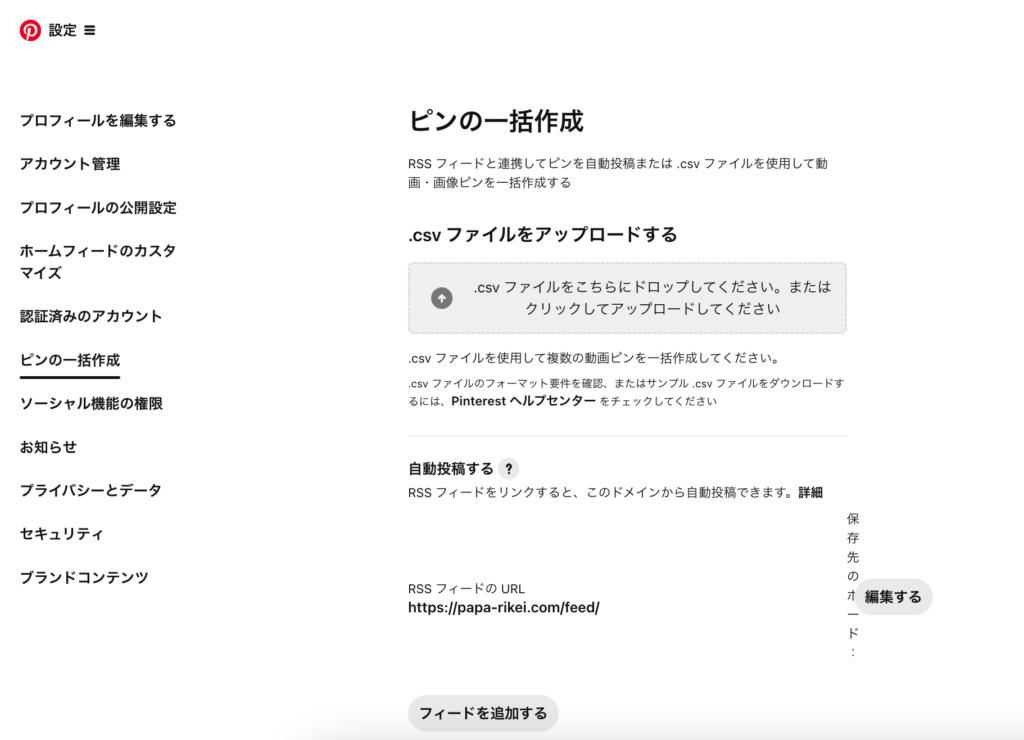
「RSSフィードのURL」に入力し、保存先のボードを選んで、「保存する」をクリックします。
これだけで24時間以内にブログのアイキャッチ画像がピンタレストへ自動連携されます。
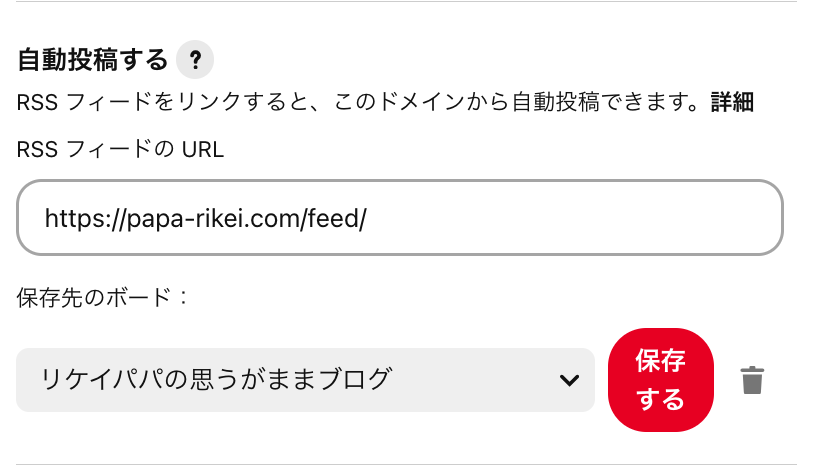
RSSフィードのURLの調べかたは下記を参照ください。
自動連携で起こった問題
上記の手順を取れば、ブログのアイキャッチ画像が連携されるはずでした。
しかし連携されたものは下記でした。

ブログ内の最初の画像やアフィリエイト広告のバナー画像が連携されてしまいました
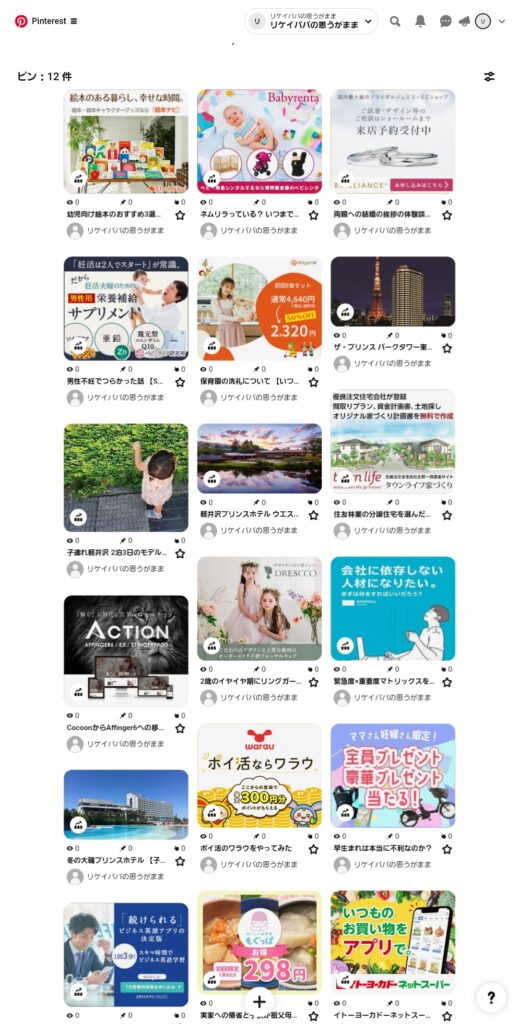
起こった問題の解決方法
WordPressのテーマの設定で「記事の最初にアイキャッチ画像を表示する」としている場合、記事内の最初に出てくる画像をRSSフィードに掲載する仕様になっています。
この問題は、Theme Functions (functions.php)に下記のコードを追加することで解決します。
「外観」→「テーマファイルエディタ」→Theme Functions (functions.php)です。
function rss_post_thumbnail($content) {
global $post;
if(has_post_thumbnail($post->ID)) {
$content = get_the_post_thumbnail($post->ID) . $content;
}
return $content;
}
add_filter('the_excerpt_rss', 'rss_post_thumbnail');
add_filter('the_content_feed', 'rss_post_thumbnail');
function custom_attribute( $html ){
$html = preg_replace('/(width|height)="\d*"\s/', '', $html);
return $html;
}
add_filter( 'post_thumbnail_html', 'custom_attribute' );
出典:Offise Kondo
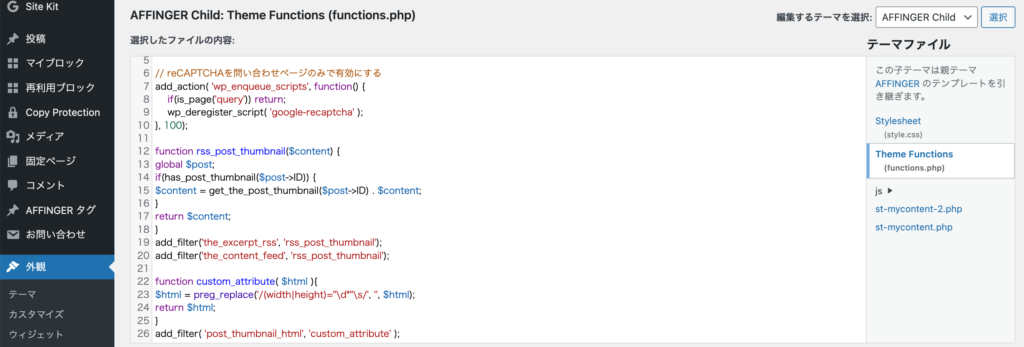
作業としては以上で終わりです。
仮にすぐに反映し直したい場合は、ピンタレストとブログの自動連携を再度やり直したら大丈夫です。
下記のようにアイキャッチ画像が正しく連携されていると思います。
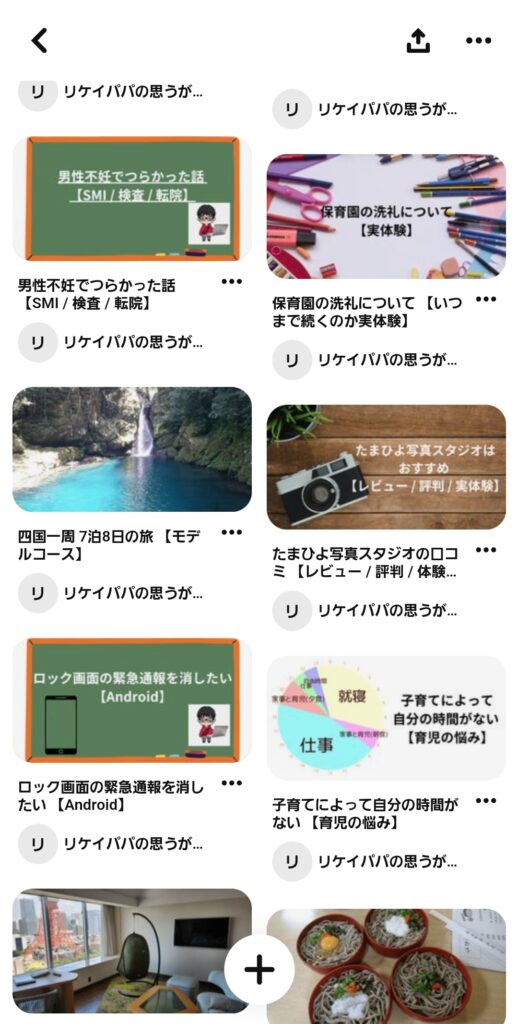
ブログとピンタレスト連携の注意点のまとめ
ピンタレストとブログの連携をする時の注意点を書きました。
「WordPressのテーマの設定で「記事の最初にアイキャッチ画像を表示する」と設定している場合は、事前に対策をした上で自動連携するようにしましょう。
二度手間になってしまいます。
Amazon Kindle Unlimitedなら読み放題で読むことができます。



